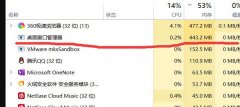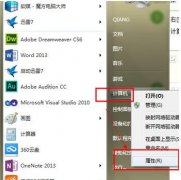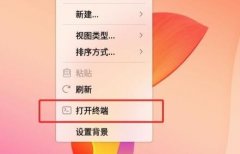电脑蓝屏故障排查指南:蓝屏原因是什么如何修复

蓝屏,通常被称为蓝屏死机(BSOD),是计算机用户最常遇到的一个严重问题。它不仅打断了正在进行的工作,还可能导致数据损失或系统崩溃。面对这样的故障,很多用户常常感到无所适从。本文将深入探讨蓝屏的常见原因以及如何进行有效的排查与修复。
常见蓝屏原因
1. 硬件故障
硬件是产生蓝屏的主要原因之一。不稳定的内存条、损坏的硬盘或过热的CPU都可能导致系统出现蓝屏。特别是在组装电脑时,任何硬件不兼容都可能引起蓝屏。
2. 驱动程序问题
驱动程序是操作系统与硬件之间的桥梁。如果驱动程序过时或不兼容,就可能出现问题,导致系统崩溃。检查和更新驱动程序是解决蓝屏问题的关键步骤。
3. 软件冲突
不同软件之间的冲突,尤其是在安装新软件后,常常引发蓝屏。在某些情况下,恶意软件也可能影响计算机的稳定性,引起蓝屏故障。
4. 系统文件损坏
系统文件的损坏可能是由于意外关机、病毒感染或不当操作等原因导致的。这种情况下,电脑会因为无法加载必要的文件而出现蓝屏。
5. 超频引起的不稳定
对CPU和GPU进行超频虽然可以提升性能,但如果设置不当,也会导致系统不稳定,进而引发蓝屏。在进行超频时,务必谨慎使用监测工具,观察温度和负载情况。
蓝屏故障的排查步骤
1. 记录错误代码
每次蓝屏都会显示一个特定的错误代码,记录下该代码可以帮助快速查找相应的解决方案。
2. 检查硬件
检查内存条是否牢固插入,使用软件进行内存测试,或对硬盘进行坏道检测。确保所有风扇和散热器正常工作,以防过热。
3. 更新驱动程序
通过设备管理器检查是否有驱动程序需要更新,尤其是显卡、电源管理和芯片组驱动程序,确保它们是最新版本。
4. 扫描恶意软件
使用可靠的杀毒软件对系统进行全面扫描,以排除恶意软件的影响。
5. 修复系统文件
可以通过Windows内置的系统文件检查器(sfc /scannow命令)来检查并修复损坏的系统文件。
6. 恢复系统
如果蓝屏问题持续,可以考虑使用系统还原点回到上一个正常运行状态,或者重装操作系统作为最后的手段。
常见问题解答(FAQ)
1. 蓝屏只出现一次,还需要修复吗?
如果蓝屏只出现偶尔,可以暂时观察。但若频繁出现,建议尽查,以防后续问题恶化。
2. 如何查看蓝屏的错误信息?
在蓝屏出现时,记下屏幕上的错误代码,或者查看Windows事件查看器中的系统日志。
3. 电脑蓝屏会影响硬件吗?
持续的蓝屏故障可能导致硬件损坏,特别是当过热或电源不足时,建议及时解决问题。
4. 可以通过重启解决蓝屏问题吗?
重启可能暂时解决问题,但长远来看,最好找出根本原因并修复。
5. 我可以自己更换内存条吗?
如果对硬件有一定了解,更换内存条是可以的。确保按照说明书的指导进行安装和安装前断开电源。
通过科学的方法和系统性的排查步骤,蓝屏问题是可以被有效解决的。掌握相关知识,并定期维护电脑,有助于提升系统的稳定性与性能。